当前位置:首页 - photoshop教程 - 入门实例 - 正文
君子好学,自强不息!
在日常使用画笔书写汉字是,每一个笔画的末端都会变得尖细,如何在ps中得到相同的书写效果呢?我们需要对画笔进行设置,添加渐隐效果,下面我们就来看看详细的教程。

点击画笔工具,在选项栏中点击打开画笔设置面板。
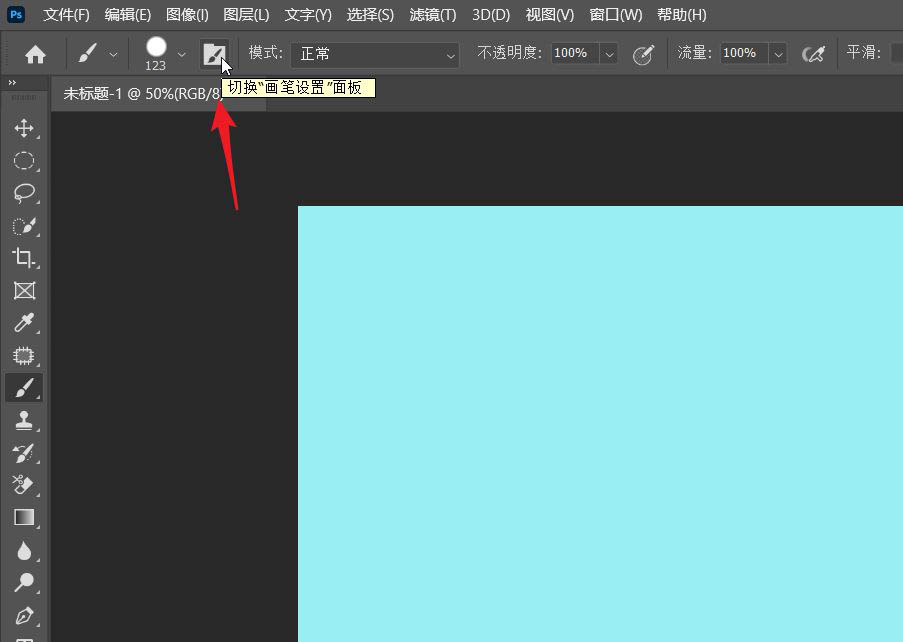
建议选定一支画笔,例如下图中的123号。
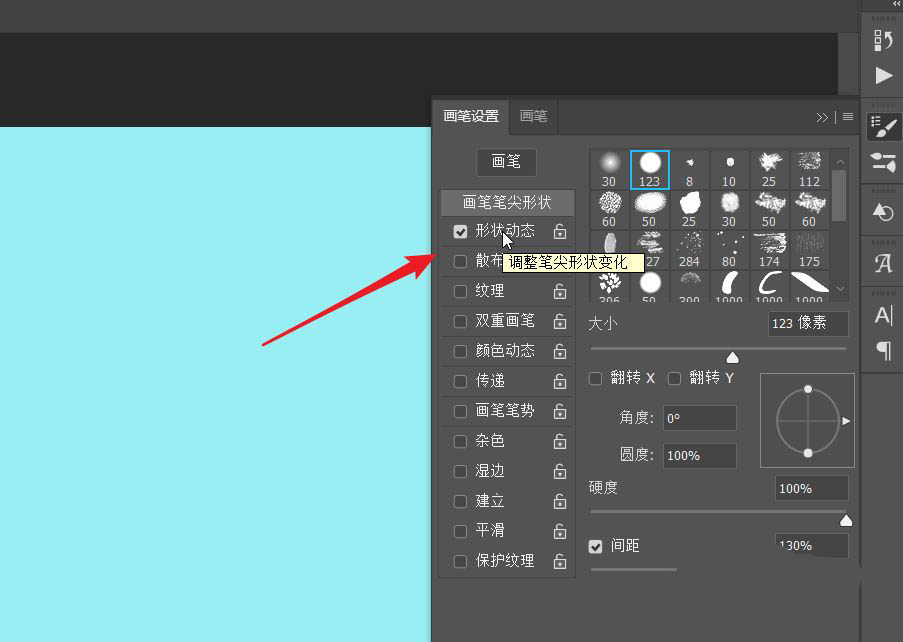
选择形状动态,找到设置大小的动态控制按钮。
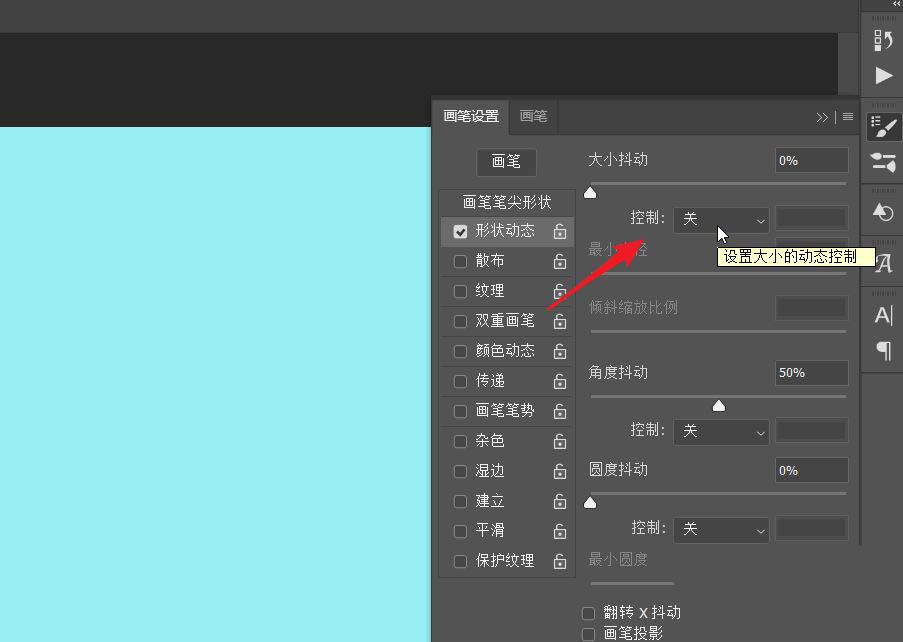
在下拉菜单中选择渐隐,设置渐隐的数值。
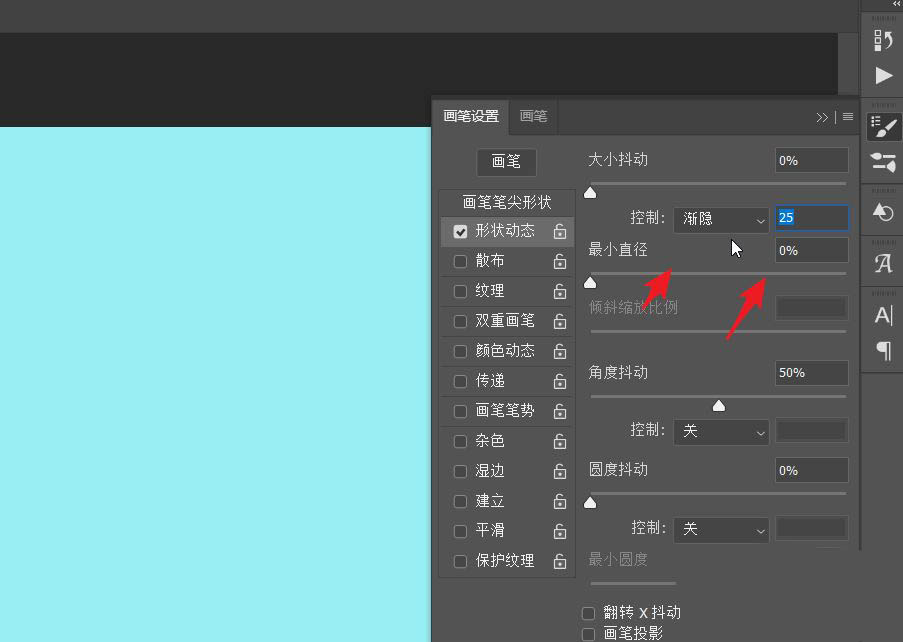
在画笔笔尖形状中调整间距,让画出的笔画能够较长。

脏画笔的颜色调整成与画布不同的颜色。
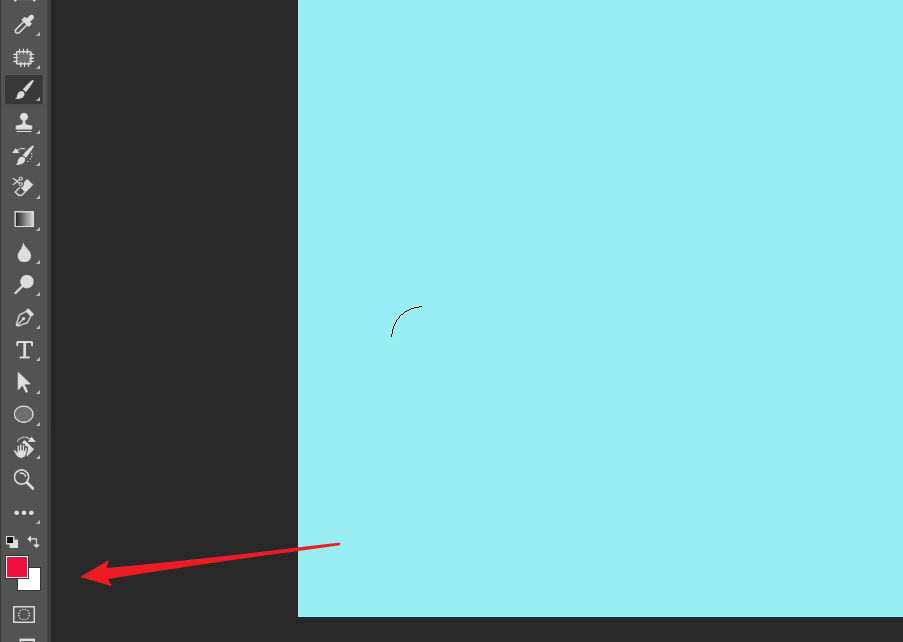
随后我们就可以得到下图中的效果了。

相关文章
标签:平面设计


